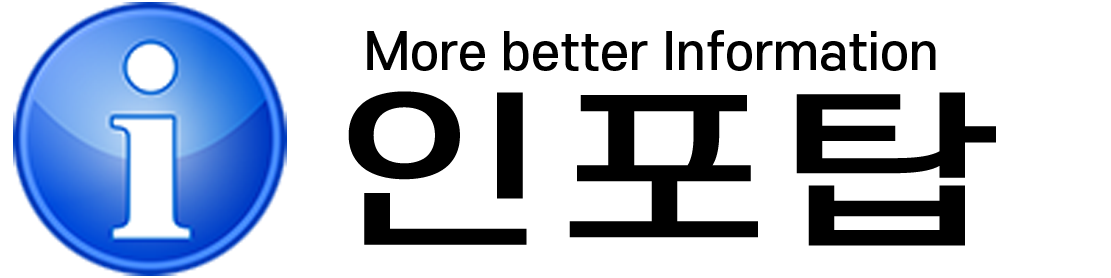윈도우 10 알림센터 끄기 초간편설명글입니다. 윈도우10 버전의 PC를 사용하다보면 작업표시줄 제일 아래 오른쪽끝에 각종 알림을 표시해주는 기능이 제공되어집니다.
물론 이 알림은 메일이나, 업데이트 알림, 문제 해결, 보안 등 다양한 알림을 표시해주지만, 굳이 필요없다고 생각하시는분들도 상당히 많습니다.
그래서 이번에는 윈도우10 알림센터 끄기를 쉽게 할수 있는 방법을 설명해드리고자 합니다.
알림을 끄는 방법에는 몇가지가 있는데요, 3가지방법을 소개해드릴테니, 천천히 따라서 손쉬운 방법으로 해보시면 될듯 싶습니다.
목차
윈도우 설정 프로그램 이용방법
1.작업 표시줄 제일 왼쪽에 있는 “시작” 버튼을 누른후 톱니바튀 모양의 “설정”을 선택합니다.
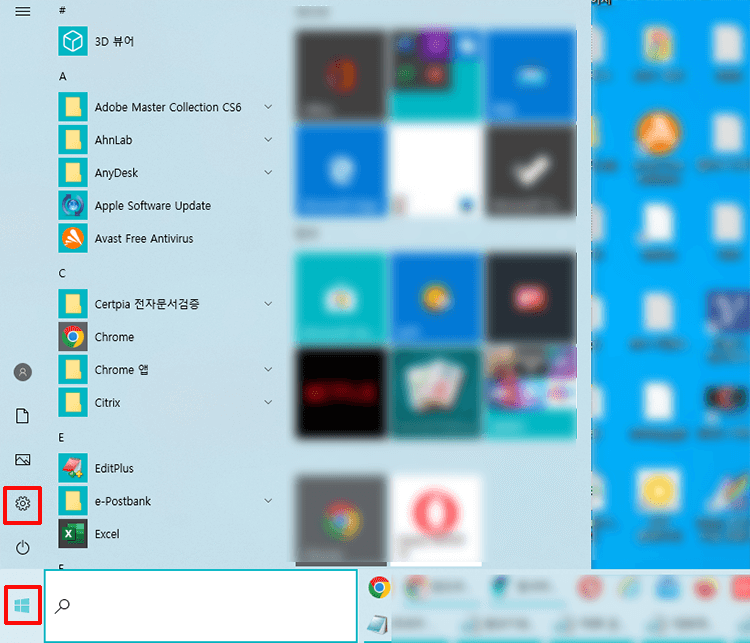
2.”설정”을 선택하면 “Windows 설정”이 실행됩니다. 이중에서 “시스템”항목을 선택해주세요.
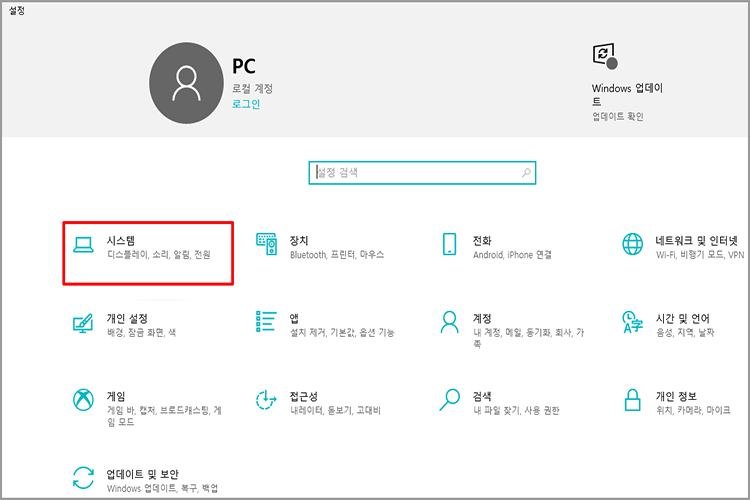
3.”시스템”메뉴에 들어가시면 왼쪽메뉴중에 “알림 및 작업”을 선택해주세요. 선택하시면 오른쪽에 “알림-앱 및 다른 보낸 사람의 알림 받기”로 설정되어있는게 보이실 겁니다.
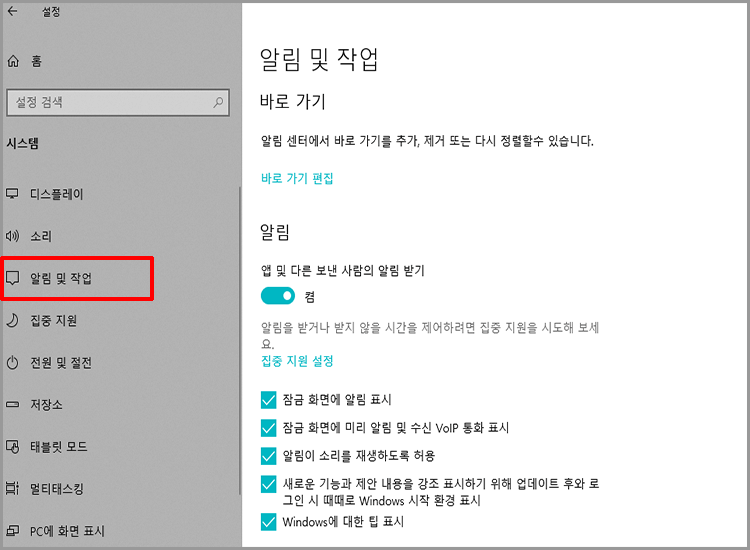
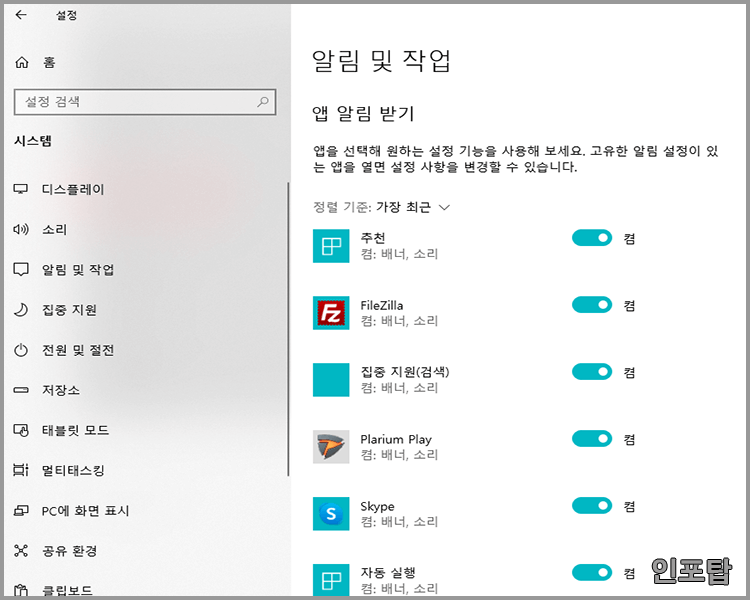
4.”알림 및 작업”에 켜져있는 모든 알림을 “꺼짐”으로 변경해주시면 됩니다. 체크되어 있는 체크박스의 설정도 모두 꺼주시면, 자동으로 앱들은 알림이 해제가 되십니다.
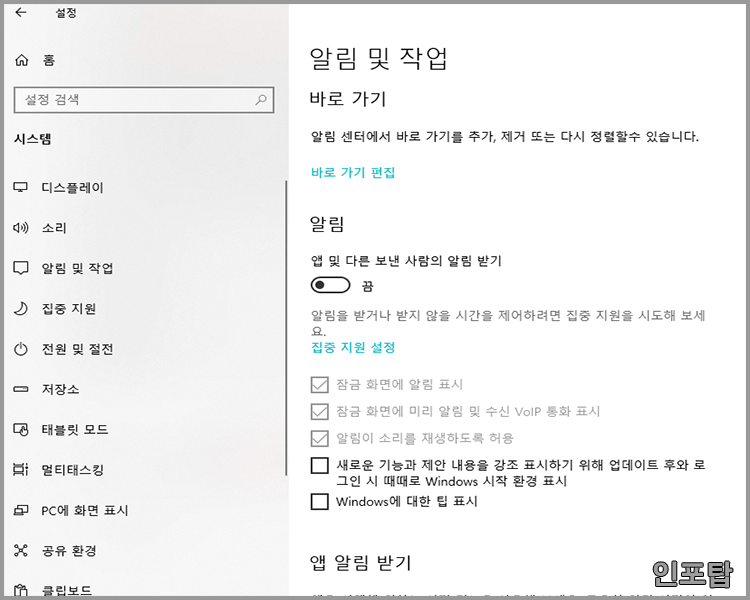
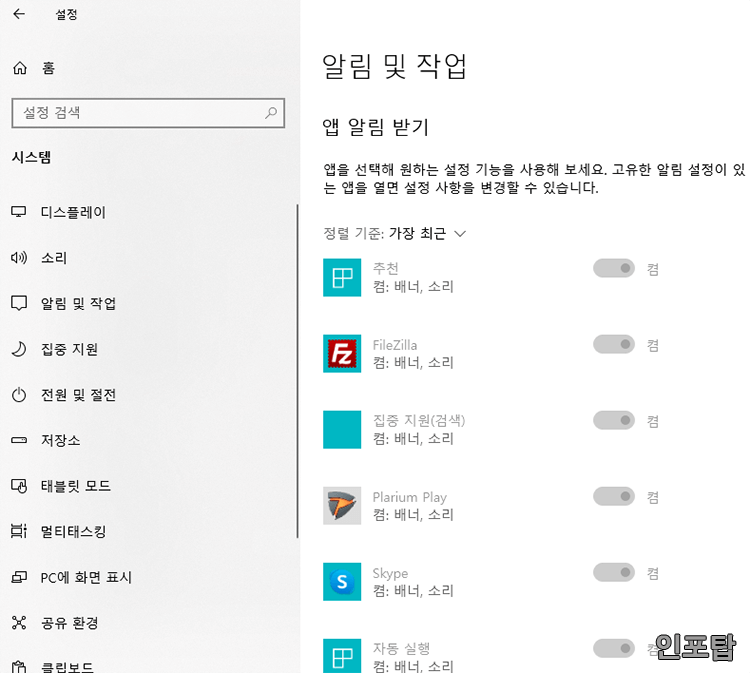
“작업표시줄”을 이용한 알림 설정
“윈도우 설정 이용하여 알람끄기”와 똑같은 방법이나, 조금더 간단한 방법입니다.
1.작업표시줄 맨 오른쪽에 보시면 “날짜 및 시간”이 표시가 되는 부분이 있습니다. 이부분에서 “마우스 오른쪽 클릭”을 하시면 아래와 같은 속성이 나타나며, 메뉴중 “알림 아이콘 사용자 지정”을 선택하십니다.
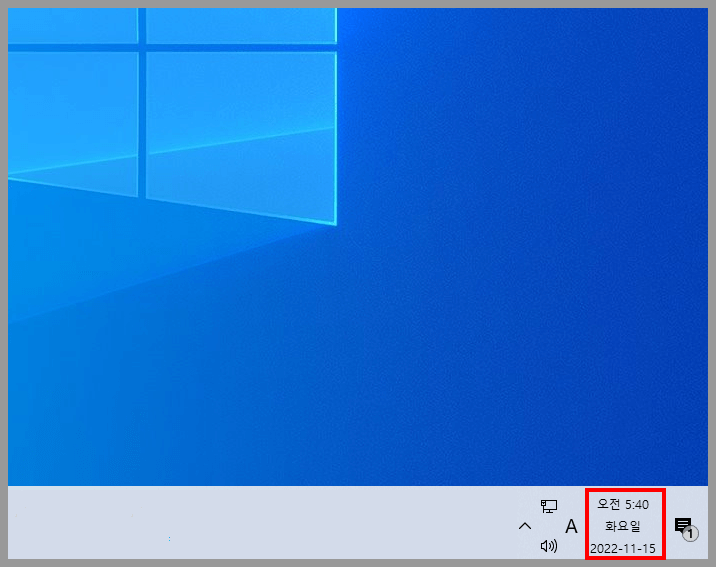

2.”1.윈도우 설정 이용하여 알람끄기”과 나머지부분은 모두 똑같이 알림을 끄고 체크를 없애주시면 됩니다.
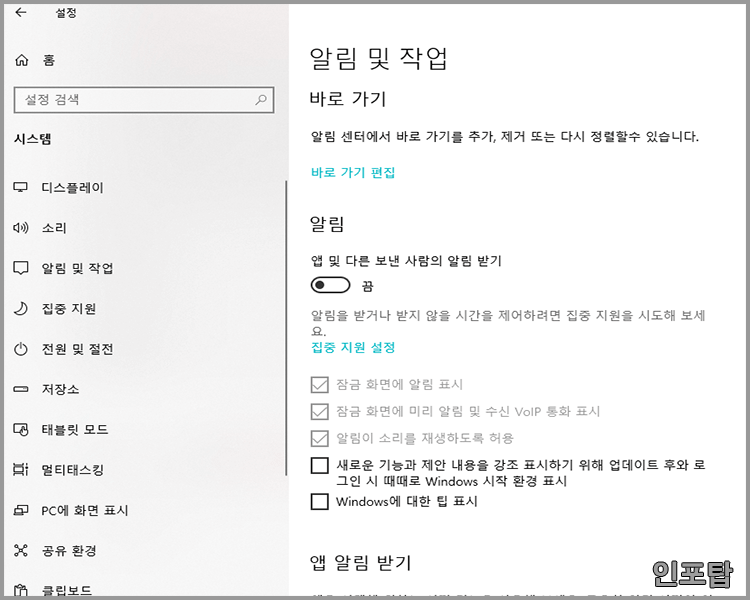
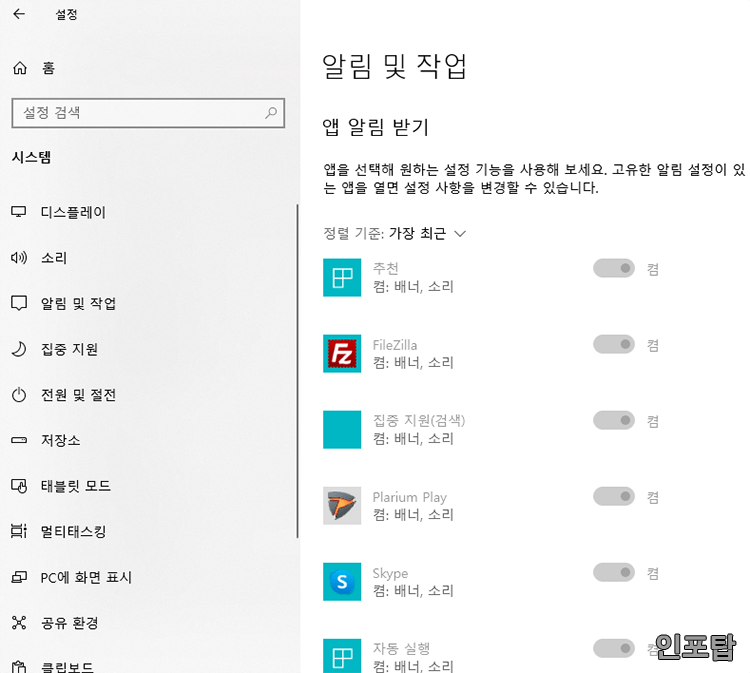
“집중지원”을 이용한 알림 설정
알림끄기 방법중 하나인 “집중지원” 기능을 이용한 방법을 설명드리겠습니다. “집중지원”은 윈도우 10의 기능 중 하나로써 원하는 알림만 설정하여 받을수 있는 기능으로써 나머지 알림은 표시자체가 되지 않게끔 설정하는 방법입니다.
1.이전과 같은 방법으로 “알림 아이콘 사용자 지정”을 선택해주십시오.
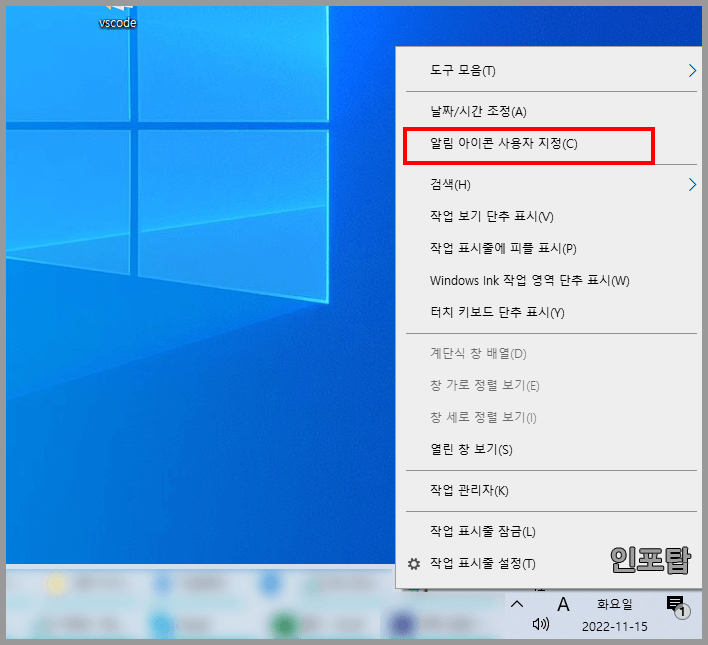
2.왼쪽 항목에서 “집중지원” 항목을 선택하세요. 그럼 오른쪽 화면에 “집중지원” 기능에 대해서 나옵니다. 윈도우10에서는 기본적으로 집중지원 기능이 해제되어 있으며 따로 설정해주어야 합니다.

3.”우선 순위만” 체크하면 우선 순위 목록에서 선택한 알림만 표시되게끔 됩니다. 나머지 알림은 알림 센터로 바로 이동하며 따로 알림이 울리지는 않게 됩니다. 우선 순위 목록에 대한 추가는 “우선 순위 목록 사용자 지정”버튼을 클릭하여 이용하시면 됩니다. 우선 순위 목록에서 원하는 연락처 및 앱들을 추가하시면 됩니다.
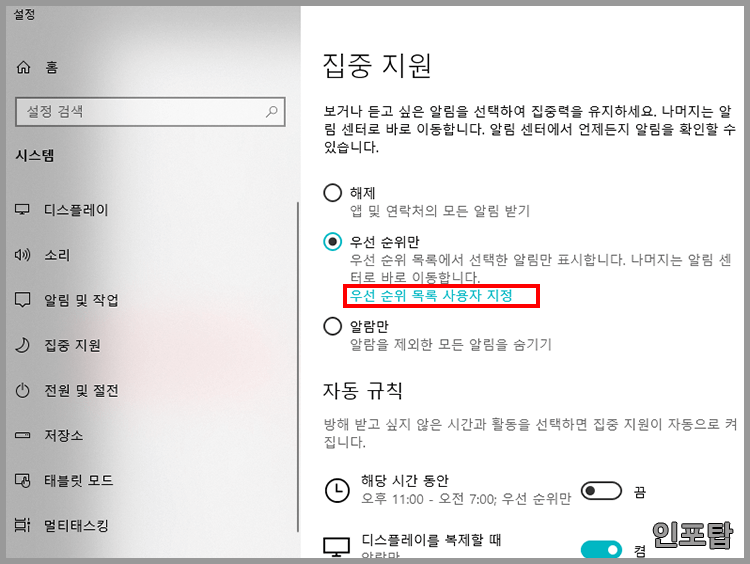
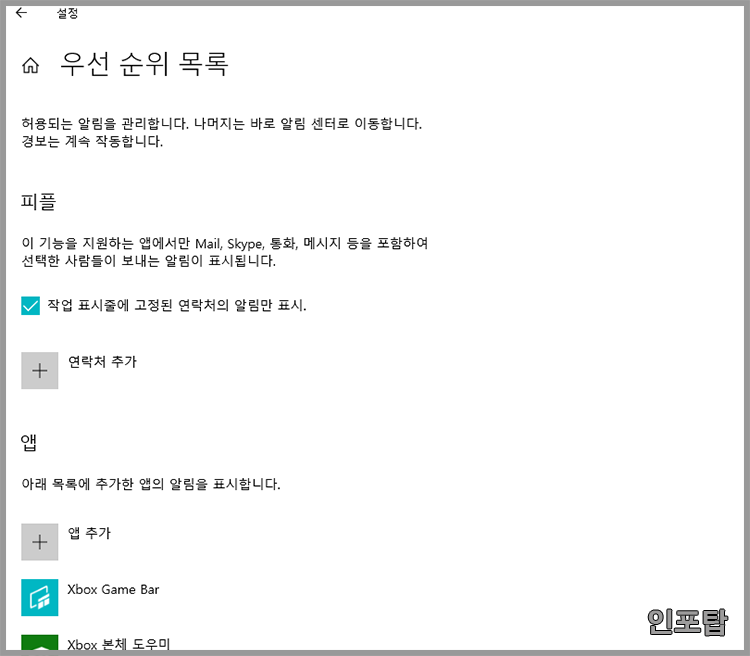
4.마지막으로는 집중지원 기능에서 “알림만” 기능을 체크하면 알림을 제외한 모든 알림들을 숨길 수 있게 됩니다.
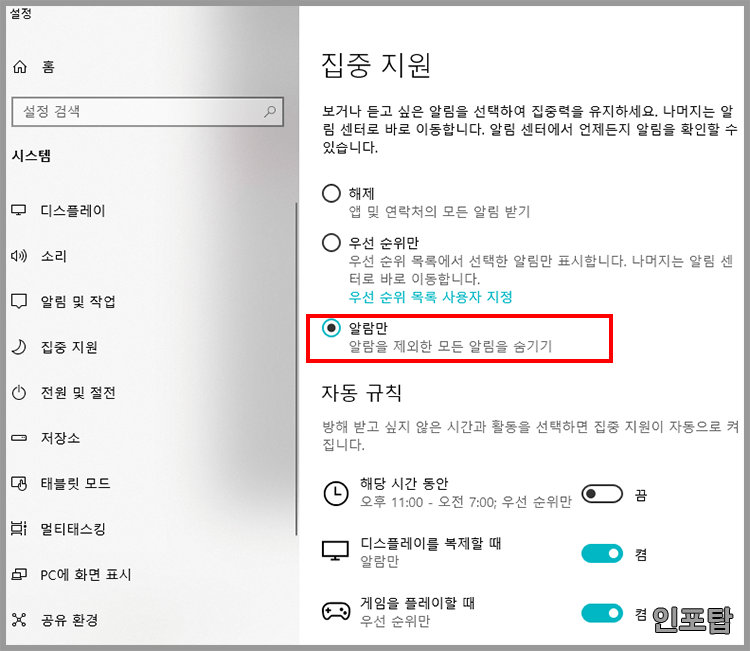
오늘은 윈도우10 알림 끄기 방법에 대해서 알아보는 시간을 가져봤습니다. 윈도우10 알림센터가 항상 방해만 되는것은 아닙니다. 이것을 유용하게 사용하시는 분들도 꽤나 많으니깐요. 다만 PC를 깔끔하게 사용하고자 하는 분들에게는 좋은 해법이 될듯 싶어서 포스팅해봤습니다. 다시 켜고 싶으시다면 설정 창에 굳이 들어가실 필요없이 하단 시계 옆에 말풍선을 우측 마우스로 선택하신 뒤에 “알림 켜기”를 하시면 다시 활성화 되십니다.